Other video conversion
أبسط طريقة لنقل فيديو YouTube إلى معرض الهاتف في عام 2025
من Ahmed Absal • 2025-01-07 20:01:36 • حلول مثبتة
تعد مقاطع فيديو YouTube ممتعة للمشاهدة ، وغالبًا ما يرغب الأشخاص في تنزيلها على أجهزة الكمبيوتر والهواتف الذكية الخاصة بهم. هناك العديد من الطرق التي يمكن استخدامها لتنزيل مقطع فيديو على YouTube بحيث يمكنك تخزينه في التخزين المحلي لهاتفك والاستمتاع بمشاهدته وقتما تشاء. كثير من الناس ينشرون استفسارات مثل كيفية نقل مقاطع فيديو YouTube إلى المعرض. للقيام بذلك ، قد تحتاج إلى استخدام برامج طرف ثالث لأن YouTube لا يسمح بالتحميل المباشر لمقاطع الفيديو الخاصة بهم. بمساعدة هذه الأدوات ، يمكنك السماح بسهولة لـ نقل فيديو يوتيوب إلى المعرض.
- الجزء 1. خطوات سهلة لنقل فيديو YouTube إلى معرض الهاتف
- الجزء 2. كيفية حفظ مقاطع الفيديو من YouTube بواسطة برنامج Wondershare UniConverter
- الجزء 3. كيفية تنزيل فيديو YouTube باستخدام برنامج Wondershare UniConverter
- الجزء 4. كيفية تنزيل مقاطع الفيديو من تطبيق YouTube إلى معرض الهاتف
الجزء 1. خطوات سهلة لنقل فيديو YouTube إلى معرض الهاتف
برنامج Wondershare UniConverter (في الأصل Wondershare Video Converter Ultimate) لديه ميزة أخرى لك والتي ستكون مفيدة بعد تنزيل مقاطع الفيديو. إذا كنت ترغب في نقل مقاطع فيديو YouTube التي تم تنزيلها إلى ذاكرة هاتفك الذكي ، فيمكن القيام بذلك بسرعة في بضع خطوات بسيطة بمساعدة محول الفيديو هذا.
 برنامج برنامج Wondershare UniConverter - أفضل أدوات الفيديو لنظام التشغيل Mac / Win
برنامج برنامج Wondershare UniConverter - أفضل أدوات الفيديو لنظام التشغيل Mac / Win

- انقل مقاطع فيديو YouTube إلى معرض الهاتف بسهولة.
- قم بتحويل مقاطع الفيديو إلى أكثر من 1000 صيغة ، بما في ذلك AVI و MKV و MOV و MP4 وما إلى ذلك.
- سرعة تحويل أسرع 30 مرة من المحولات الشائعة الأخرى.
- قم بتحرير مقاطع الفيديو من خلال التشذيب والقص والدمج وإضافة ترجمات والمزيد.
- انسخ الفيديو على قرص DVD قابل للتشغيل باستخدام قوالب DVD مجانية جذابة.
- قم بتنزيل أو تسجيل مقاطع الفيديو من 10000 موقع لمشاركة الفيديو.
- يتضمن صندوق الأدوات متعدد الاستخدامات إصلاح البيانات الوصفية للفيديو وصانع GIF وبث الفيديو على التلفزيون ومسجل الشاشة.
- نظام التشغيل المدعوم: Windows 10/8/7 / XP / Vista، Mac OS 10.15 (Catalina)، 10.14، 10.13، 10.12، 10.11، 10.10، 10.9، 10.8، 10.7، 10.6.
فيما يلي الخطوات المختلفة التي يمكنك اتباعها.
الخطوة 1 قم بتشغيل برنامج Wondershare UniConverter
قم بتوصيل هاتفك الذكي بجهاز الكمبيوتر الخاص بك باستخدام كابل بيانات. قم بتشغيل الأداة على جهاز الكمبيوتر الخاص بك ، ومن القائمة العلوية ، حدد Transfer .
الآن وقد تم توصيل جهازك بالفعل ، سيقوم النظام تلقائيًا بفك ضغط برامج تشغيل الهاتف الذكي.
عندما يتعرف البرنامج على جهازك ، ستتمكن من رؤية الشاشة كما هو موضح أدناه.

الخطوة 2 أضف الملفات.
في الزاوية العلوية اليسرى من الشاشة ، سترى Add Files . انقر فوقه وحدد جميع مقاطع الفيديو التي تريد نقلها إلى هاتفك الذكي.

الخطوة 3 ابدأ في النقل
بمجرد إضافة جميع مقاطع الفيديو إلى الأداة ، يمكنك النقر فوق Transfer الخيار لبدء نقل الملفات إلى هاتفك الذكي. بمجرد الانتهاء من ذلك ، يمكنك إزالة كابل بيانات هاتفك الذكي والاستمتاع بالمحتوى.

الجزء 2. كيفية حفظ مقاطع الفيديو من YouTube بواسطة برنامج Wondershare UniConverter
إذا كنت تتساءل عن كيفية حفظ مقاطع الفيديو بسهولة ، فيمكن أن يساعدك UniConverter في القيام بذلك. يمكن استخدام ميزة تسجيل الشاشة المتوفرة مع الأداة بسهولة لتسجيل الشاشة بجودة HD. بمساعدة هذه الأداة ، ستقوم بتسجيل مقاطع فيديو YouTube بدقة 1080 بكسل 60 إطارًا في الثانية ، مما يعني أنه لن يكون هناك أي ضرر للجودة الإجمالية لمقاطع الفيديو التي تريدها.
ستساعدك الخطوات التالية على القيام بذلك.
الخطوة 1 تشغيل مسجل الشاشة
قم بتشغيل البرنامج. بعد ذلك ، حدد Screen Recorder الخيار على شاشتك.

الخطوة 2 حدد التفضيلات
بعد تحديد خيار مسجل الشاشة ، سترى إعدادات المُسجل على الشاشة. سيسمح لك باختيار تفضيلاتك للتسجيل لضبط المنطقة في الإطار الذي تريد تسجيله. أو يمكنك أيضًا تسجيل ملء الشاشة بالوضع المخصص. يمكنك أيضًا ضبط المؤقت أثناء تسجيل البث. يمكنك تعيين موقع ملف الفيديو وجودته ومعدل الإطارات للتسجيل وفقًا لتفضيلاتك.
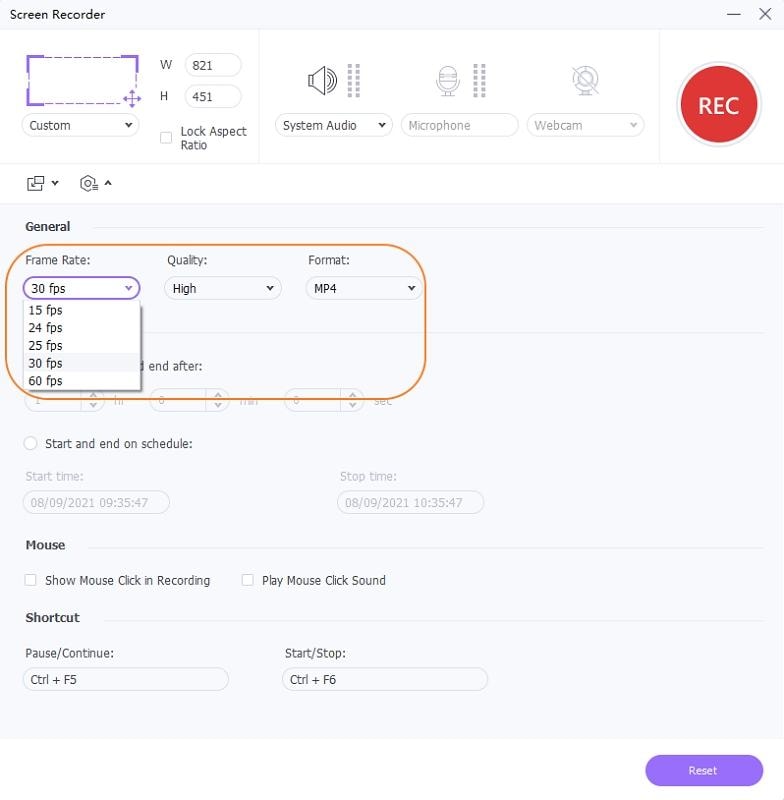
الخطوة 3 بدء / إيقاف التسجيل
بمجرد تعيين جميع التفضيلات ، انقر فوق زر البدء الأحمر الموجود على الشاشة. سيبدأ التسجيل بعد مؤقت مدته 5 ثوانٍ ، والذي يمكنك استخدامه لفتح فيديو YouTube الذي ترغب في تسجيله. بعد الانتهاء من تسجيل فيديو YouTube ، يمكنك النقر فوق زر إيقاف لإيقاف التسجيل. يمكنك أيضًا الضغط على Esc مفتاح لإيقاف التسجيل أيضًا.
3. كيفية تنزيل فيديو YouTube باستخدام برنامج Wondershare UniConverter
يحتوي برنامج Wondershare UniConverter على العديد من الميزات المختلفة التي يمكن استخدامها في حياتك اليومية. إذا كنت لا تعرف كيفية نقل مقاطع فيديو YouTube غير المتصلة بالإنترنت إلى المعرض ، فإن برنامج Wondershare UniConverter لديه أيضًا ميزة تنزيل YouTube التي يمكن استخدامها لتنزيل مقاطع الفيديو من YouTube دون أي مشكلة. سيسمح لك بتحديد جودة الفيديو حسب متطلباتك ويسمح لك بتنزيل صوت الفيديو فقط إذا كنت تريد ذلك.
خطوات تنزيل مقاطع فيديو YouTube بسيطة جدًا ، وسيساعدك الدليل التالي على فهم كيفية نقل مقاطع فيديو YouTube بلا اتصال إلى معرض الصور.
الخطوة 1 اطلق وظيفة التنزيل
بعد تثبيت الأداة ، قم بتشغيلها على جهاز الكمبيوتر الخاص بك وانقر فوق Downloaderالخيار يمكن العثور عليه في الجانب العلوي من الشاشة.

الخطوة 2 افتح يوتيوب وانسخ عنوان URL
انتقل الآن إلى YouTube وابحث عن الفيديو الذي ترغب في تسجيله وتشغيله. الآن انسخ عنوان URL للفيديو بتحديده باستخدام CTRL + A ، ثم CTRL + C.

الخطوة 3 الصق عنوان URL في أداة التنزيل.
افتح الآن UniConverter مرة أخرى وعلى شاشة التنزيل ، الصق عنوان URL بالنقر فوق ملف Paste URL الخيار في الزاوية العلوية اليسرى من الشاشة. بمجرد الإضافة ، سيُطلب منك تأكيد جودة الفيديو والصوت.

الخطوة 4 قم بتنزيل الفيديو
الآن انقر فوق تحميل الموجود على شاشتك ، وسيبدأ التنزيل. ستحصل أيضًا على خيار التشغيل وإيقاف التنزيل مؤقتًا وقتما تشاء. بمجرد اكتمال التنزيل ، ستتمكن من رؤيته ضمن القسم النهائي.

الجزء 4. كيفية تنزيل مقاطع الفيديو من تطبيق YouTube إلى معرض الهاتف
يعد تنزيل مقاطع فيديو YouTube مباشرة على الهاتف المحمول أمرًا سهلاً أيضًا ويمكن إجراؤه باستخدام بعض تطبيقات الجهات الخارجية. هذه في الغالب مجانية وستسمح لك بتنزيل مقاطع الفيديو من YouTube بسهولة ومن منصات الوسائط الاجتماعية الأخرى ومواقع بث الفيديو. استخدامها سهل ، والخطوات المتضمنة متشابهة أيضًا. عليك فقط لصق رابط الفيديو في الأداة وتحديد الجودة لتنزيل الفيديو.
فيما يلي أكثر 3 تطبيقات استخدامًا لتنزيل مقاطع فيديو YouTube على هاتفك.
Vidmate
إنه تطبيق شائع جدًا يمكنه تنزيل مقاطع الفيديو من YouTube و Facebook و Instagram وما إلى ذلك. واجهة المستخدم لهذه الأداة نظيفة ، كما أنها سهلة الاستخدام أيضًا. تحتوي هذه الأداة أيضًا على ميزات أخرى ، مثل مشاركة الفيديو الخاص بك مع متابعيك.
الايجابيات
سرعة تنزيل الملفات على هذه الأداة سريعة جدًا.
ستختار جودة الفيديو الذي تقوم بتنزيله. يمكنك تنزيل الصوت فقط أيضًا.
السلبيات
لم يتم نشر التطبيق في متجر الألعاب ، مما يجعله يبدو مريبًا.
هناك الكثير من النوافذ المنبثقة المزعجة للمسابقات داخل التطبيق ، كما أن الإشعارات ثابتة أيضًا.
SnapTube
يتم استخدام تطبيق آخر مشابه على نطاق واسع نظرًا لسهولة استخدامه وواجهة مستخدم فعالة. هذه الأداة سريعة وآمنة أيضًا ، وهناك حد أدنى من الإعلانات ، مما يجعلها اختيارًا مناسبًا لمستخدمي الهواتف الذكية.
الايجابيات
هناك القليل من الإعلانات أو لا توجد إعلانات ، وحتى لو كانت موجودة ، فإنها لا تزعجك.
واجهة المستخدم نظيفة وسلسة ، مما يجعل استخدامها أسهل.
السلبيات
أحيانًا تختفي مقاطع الفيديو والصوت التي تم تنزيلها تلقائيًا أو تصبح غير قابلة للتشغيل.
سرعات التنزيل ليست متسقة وغالبًا ما تكون بطيئة.
YouTube Downloader
إنه أحد أكثر برامج تنزيل الفيديو من YouTube استخدامًا على أجهزة الكمبيوتر وكذلك الهواتف الذكية. يحتوي على واجهة مستخدم شاشة واحدة ولا يحتوي على العديد من الخيارات الفاخرة ، مما يجعله عمليًا.
الايجابيات
استخدام هذا البرنامج سهل للغاية ، وليس هناك الكثير للقيام به سوى نسخ الرابط.
سرعة تنزيل هذه الأداة سريعة جدًا ومتسقة.
السلبيات
غالبًا ما يتعطل أثناء تنزيل ملفات متعددة في وقت واحد.
هناك الكثير من الأخطاء ومواطن الخلل في الأداة.
الاستنتاج
لا يعد تنزيل مقاطع فيديو YouTube مهمة سهلة إذا لم تكن لديك فكرة عن كيفية القيام بذلك وما هي التطبيقات المختلفة التي يمكن استخدامها لذلك. هناك العديد من أدوات الطرف الثالث للهواتف المحمولة وأجهزة الكمبيوتر. لن يسمح لك برنامج Wondershare UniConverter بتنزيل الفيديو فحسب ، بل ستتمكن أيضًا من تسجيل الفيديو إذا أردت ثم نقله إلى هاتفك الذكي.




Ahmed Absal
staff Editor